Como alterar o nome de usuário e o nome de exibição do Twitch

Quer dar um novo começo ao seu perfil do Twitch? Veja como alterar o nome de usuário e o nome de exibição do Twitch com facilidade.
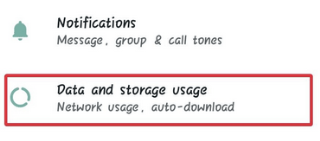
As conversas do WhatsApp, especialmente aquelas em grupos, podem acumular um grande número de vídeos de alta qualidade encaminhados e grandes imagens no armazenamento interno do seu telefone e, portanto, é preciso saber como limpar o armazenamento do WhatsApp. Embora todas essas mídias consumam um volume valioso no espaço de armazenamento do seu celular, a maioria desses arquivos de mídia e cache ou lixo acumulado são inúteis.
Felizmente, você pode excluir o uso de armazenamento no WhatsApp usando métodos eficazes e rápidos , para compensar alguma área de armazenamento no telefone. No entanto, se você tentar excluir a mídia WhatsApp e os arquivos associados por meio de um aplicativo de gerenciamento de arquivos, a situação ficará desagradável. Cada imagem e vídeo são armazenados por nomes genéricos sem uma miniatura na lateral para identificar. Depois, há pastas separadas para documentos, áudio, etc.
Embora haja um módulo de procedimento integrado para limpar o armazenamento do WhatsApp no Android e no iPhone , isso também é uma tarefa pesada caso o número de imagens ou arquivos de mídia seja alto. Veja como funciona o limpador de armazenamento integrado do WhatsApp:
Como liberar espaço no WhatsApp com recurso integrado
Etapa 1: Abra o aplicativo WhatsApp.
Etapa 2: Toque nas elipses verticais e selecione Configurações .
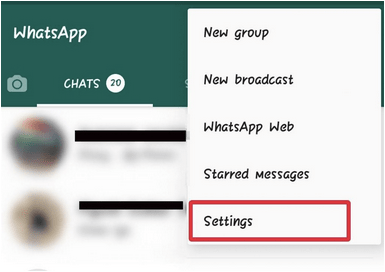
Etapa 3: toque em Uso de dados e armazenamento .
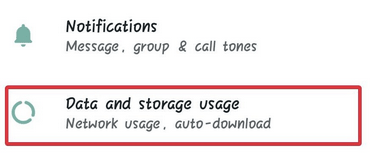
Etapa 4: toque naseção Uso do armazenamento .
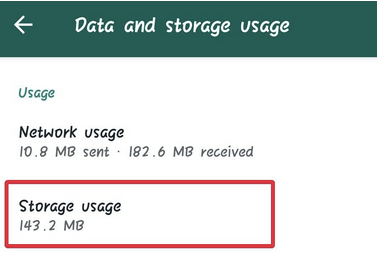
Etapa 5: selecione a conversa, o grupo ou o indivíduo que ocupou mais espaço de armazenamento.
Etapa 6: os resultados serão categorizados em seções como mensagens de texto , fotos , adesivos .
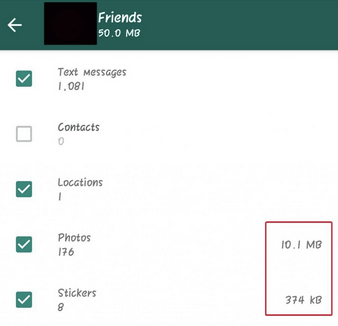
Etapa 7: toque nobotão Espaço livre. Isso marcará os arquivos para exclusão. Você pode então escolher desmarcar as seções antes de confirmar o comando para limpar os dados do WhatsApp no telefone.
Etapa 8: Toque em Limpar mensagens para excluir o uso de armazenamento no WhatsApp.
Embora esse processo seja eficaz e rápido, ele não permite escolher entre arquivos ou imagens individuais antes de confirmar para liberar espaço no WhatsApp. É sempre melhor olhar os arquivos individuais antes de excluí-los permanentemente para liberar espaço no armazenamento do WhatsApp.
Smart Phone Cleaner é um aplicativo mais limpo para Android que permite fazer isso, pois simplifica a limpeza de espaço de armazenamento no WhatsApp Android.
Como limpar o armazenamento do WhatsApp por meio do Smart Phone Cleaner
Etapa 1: Baixe o Smart Phone Cleaner.
Etapa 2: Toque naseção do gerenciador de WhatsApp .
Etapa 3: Veja a lista de arquivos de mídia que ocupam espaço de armazenamento no WhatsApp, todos categorizados. Selecione uma categoria.

Passo 4: Agora marque aqueles que deseja excluir para liberar espaço de armazenamento no WhatsApp no Android e exclua-os.
O Smart Phone Cleaner não só simplifica o processo de liberação de espaço no WhatsApp, mas também o encurta em 3-4 etapas no máximo. Além disso, Smart Phone Cleaner atua como uma solução completa para gerenciar o armazenamento do Android, limpar o cache e remover duplicatas , otimizar a bateria e a RAM, otimizando assim o desempenho do dispositivo de uma só vez . O Smart Phone Cleaner pode ser considerado uma solução completa para manter o seu dispositivo saudável.
O que você acha? Qual método é conveniente para você? Por favor, mencione seus pensamentos na seção de comentários abaixo.
Para obter mais soluções e atualizações de tecnologia, siga Systweak no Facebook , Twitter e LinkedIn e obtenha atualizações regulares em seus feeds sociais.
Quer dar um novo começo ao seu perfil do Twitch? Veja como alterar o nome de usuário e o nome de exibição do Twitch com facilidade.
Descubra como alterar o plano de fundo no Microsoft Teams para tornar suas videoconferências mais envolventes e personalizadas.
Não consigo acessar o ChatGPT devido a problemas de login? Aqui estão todos os motivos pelos quais isso acontece, juntamente com 8 maneiras de consertar o login do ChatGPT que não funciona.
Você experimenta picos altos de ping e latência no Valorant? Confira nosso guia e descubra como corrigir problemas de ping alto e atraso no Valorant.
Deseja manter seu aplicativo do YouTube bloqueado e evitar olhares curiosos? Leia isto para saber como colocar uma senha no aplicativo do YouTube.
Descubra como bloquear e desbloquear contatos no Microsoft Teams e explore alternativas para um ambiente de trabalho mais limpo.
Você pode facilmente impedir que alguém entre em contato com você no Messenger. Leia nosso guia dedicado para saber mais sobre as implicações de restringir qualquer contato no Facebook.
Aprenda como cortar sua imagem em formatos incríveis no Canva, incluindo círculo, coração e muito mais. Veja o passo a passo para mobile e desktop.
Obtendo o erro “Ação bloqueada no Instagram”? Consulte este guia passo a passo para remover esta ação foi bloqueada no Instagram usando alguns truques simples!
Descubra como verificar quem viu seus vídeos no Facebook Live e explore as métricas de desempenho com dicas valiosas e atualizadas.








